Nota:
El acceso a esta página requiere autorización. Puede intentar iniciar sesión o cambiar directorios.
El acceso a esta página requiere autorización. Puede intentar cambiar los directorios.
默认情况下,当使用 Site Recovery 将 VMware VM 或物理服务器复制到 Azure 时,进程服务器将安装在配置服务器计算机上,并且将用于协调 Site Recovery 和本地基础结构之间的数据传输。 若要增加容量并横向扩展复制部署,可以添加额外的独立进程服务器。 本文介绍如何设置横向扩展进程服务器。
开始之前
容量计划
确保执行容量计划以进行 VMware 复制。 这可帮助你确定如何以及何时应部署额外的进程服务器。
从 9.24 版本开始,在选择用于新复制的进程服务器时添加了指导。 根据特定条件,进程服务器将标记为“正常”、“警告”和“严重”。 若要了解可能影响进程服务器状态的不同场景,请查看进程服务器警报。
注意
不支持使用克隆的进程服务器组件。 按照本文中的步骤横向扩展每个 PS。
调整大小要求
验证该表中汇总的调整大小要求。 通常,如果必须将部署扩大到 200 台以上的源计算机,或者每日总改动率超过 2 TB,则需要额外的进程服务器来处理流量。
| 额外的进程服务器 | 缓存磁盘大小 | 数据更改率 | 受保护的计算机 |
|---|---|---|---|
| 4 个 vCPU(2 个插槽 * 2 个核心 @ 2.5 GHz),8 GB 内存 | 300 GB | 250 GB 或更少 | 复制 85 台或更少的计算机。 |
| 8 个 vCPU(2 个插槽 * 4 个核心 @ 2.5 GHz),12 GB 内存 | 600 GB | 250 GB 到 1 TB | 复制 85-150 台计算机。 |
| 12 个 vCPU(2 个插槽 * 6 个核心 @ 2.5 GHz),24 GB 内存 | 1 TB(兆字节) | 1 TB 到 2 TB | 复制 150-225 台计算机。 |
其中,每台受保护的源计算机配置有 3 个磁盘,每个磁盘 100 GB。
必备条件
下表中汇总了额外进程服务器的先决条件。
配置和进程服务器要求
硬件要求
| 组件 | 要求 |
|---|---|
| CPU 核心数 | 8 |
| RAM | 16 GB |
| 磁盘数目 | 3,包括操作系统磁盘、进程服务器缓存磁盘和用于故障回复保留驱动器 |
| 可用磁盘空间(进程服务器缓存) | 600 GB |
| 可用磁盘空间(保留磁盘) | 600 GB |
软件要求
| 组件 | 要求 |
|---|---|
| 操作系统 | Windows Server 2012 R2 Windows Server 2016 注意:Windows Server 2022 仅支持现代化体系结构。 由于经典体系结构已弃用,因此不会再向其添加任何新的功能支持。 建议使用新式体系结构。 |
| 操作系统区域设置 | 英语 (en-*) |
| Windows Server 角色 | 请勿启用以下角色: - Active Directory 域服务 - 互联网信息服务 - Hyper-V |
| 组策略 | 请勿启用以下组策略: - 阻止访问命令提示符。 - 阻止访问注册表编辑工具。 - 信任文件附件的逻辑。 - 打开脚本执行。 了解详细信息 |
| IIS | - 无预先存在的默认网站 - 端口 443 上没有预先存在的网站/应用程序侦听 - 启用匿名身份验证 - 启用 FastCGI 设置 |
| FIPS(联邦信息处理标准) | 不启用 FIPS 模式 |
网络要求
| 组件 | 要求 |
|---|---|
| IP 地址类型 | 静态 |
| 端口 | 443(控制通道协调) 9443(数据传输) |
| NIC 类型 | VMXNET3(如果配置服务器是 VMware VM) |
| Internet 访问(服务器需要访问以下 URL,不管是直接进行访问还是通过代理进行访问): | |
| *.backup.azure.cn | 用于复制的数据传输和协调 |
| *.blob.core.chinacloudapi.cn | 用于访问可存储已复制数据的存储帐户。 可以提供缓存存储帐户的特定 URL。 |
| *.hypervrecoverymanager.azure.cn | 用于复制管理操作和协调 |
| https://login.chinacloudapi.cn | 用于复制管理操作和协调 |
| time.nist.gov | 用于检查系统时间与全球时间之间的时间同步 |
| time.windows.com | 用于检查系统时间与全球时间之间的时间同步 |
|
OVF 安装程序需要访问这些附加 URL。 它们由 Microsoft Entra ID 用于访问控制和标识管理。 |
| https://dev.mysql.com/get/Downloads/MySQLInstaller/mysql-installer-community-5.7.20.0.msi | 完成 MySQL 下载。
在某些区域中,下载可能会被重定向到 CDN URL。 确保也允许使用 CDN URL(如有必要)。 |
注意
如果具有与 Site Recovery 保管库 的专用链接连接 ,则无需对配置服务器进行任何其他 Internet 访问。 例外情况是在使用 OVA 模板设置 CS 计算机时,除了需要访问专用链接之外,还有需要访问以下 URL:https://www.live.com 和 https://www.microsoft.com。 如果不希望允许访问这些 URL,请使用统一安装程序设置 CS。
注意
设置专用终结点以保护 VMware 和物理计算机时,需要手动在配置服务器上安装 MySQL。 按照此处的步骤执行手动安装。
所需软件
| 组件 | 要求 |
|---|---|
| VMware vSphere PowerCLI | 9\.14 及更高版本不需要 |
| MYSQL | 应安装 MySQL。 可以手动安装,或者让 Site Recovery 进行安装。 (有关详细信息,请参阅配置设置) |
注意
不支持在配置服务器上升级 MySQL。
大小和容量要求
下表汇总了配置服务器的容器要求。 若要复制多个 VMware VM,请查看容量规划注意事项,然后运行 Azure Site Recovery 部署规划器工具。
| CPU | 内存 | 缓存磁盘 | 数据更改率 | 复制的计算机 |
|---|---|---|---|---|
| 8 个 vCPU 2 个套接字 * 4 个内核 @ 2.5 GHz |
16 GB | 300 GB | 500 GB 或更少 | < 100 台计算机 |
| 12 个 vCPU 2 个插槽 * 6 个核心 @ 2.5 GHz |
18 GB | 600 GB | 500 GB-1 TB | 100 到 150 台计算机 |
| 16 个 vCPU 2 个插槽 * 8 个核心 @ 2.5 GHz |
32 GB | 1 TB(兆字节) | 1-2 TB(兆字节) | 150 -200 台计算机 |
下载安装文件
下载进程服务器的安装文件,如下所示:
登录到 Azure 门户,并浏览到恢复服务保管库。
打开“Site Recovery 基础结构”“VMware 和物理计算机”>“配置服务器”(在“针对 VMware 和物理计算机”下面)>。
选择配置服务器以向下钻取到配置服务器详细信息。 然后单击“+ 进程服务器” 。
在“添加进程服务器” “选择要部署进程服务器的位置” 中,选择“在本地部署横向扩展进程服务器” 。
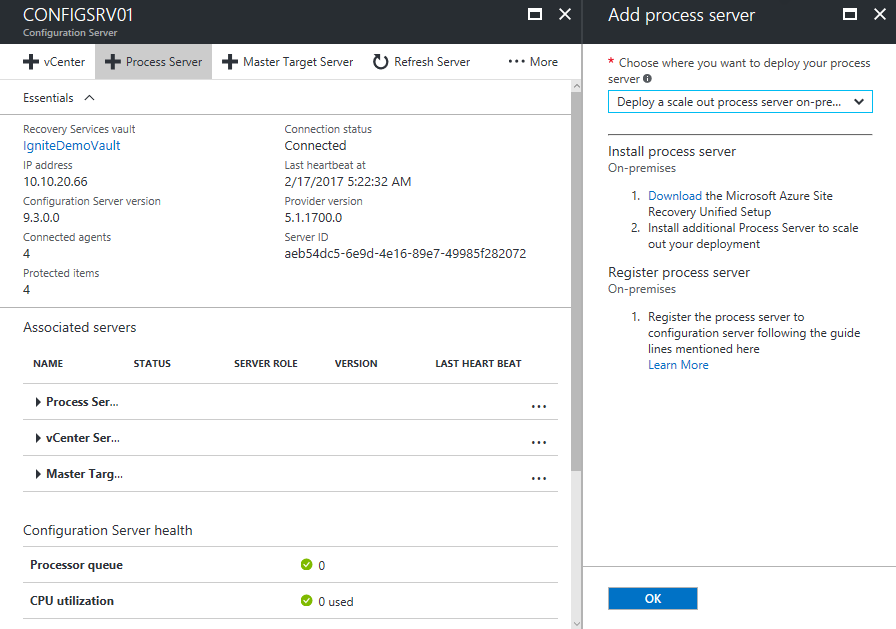
单击“下载 Azure Site Recovery 统一安装程序”。 这会下载最新版本的安装文件。
警告
进程服务器安装版本应低于所运行的配置服务器版本或与之相同。 确保版本兼容性的一种简单方法是使用最近用来安装或更新配置服务器的同一安装程序。
从 UI 安装
如下所示进行安装。 设置服务器后,可以迁移源计算机来使用它。
启动 Azure Site Recovery UnifiedSetup.exe
在“开始之前”中选择“添加额外的进程服务器以扩大部署”。
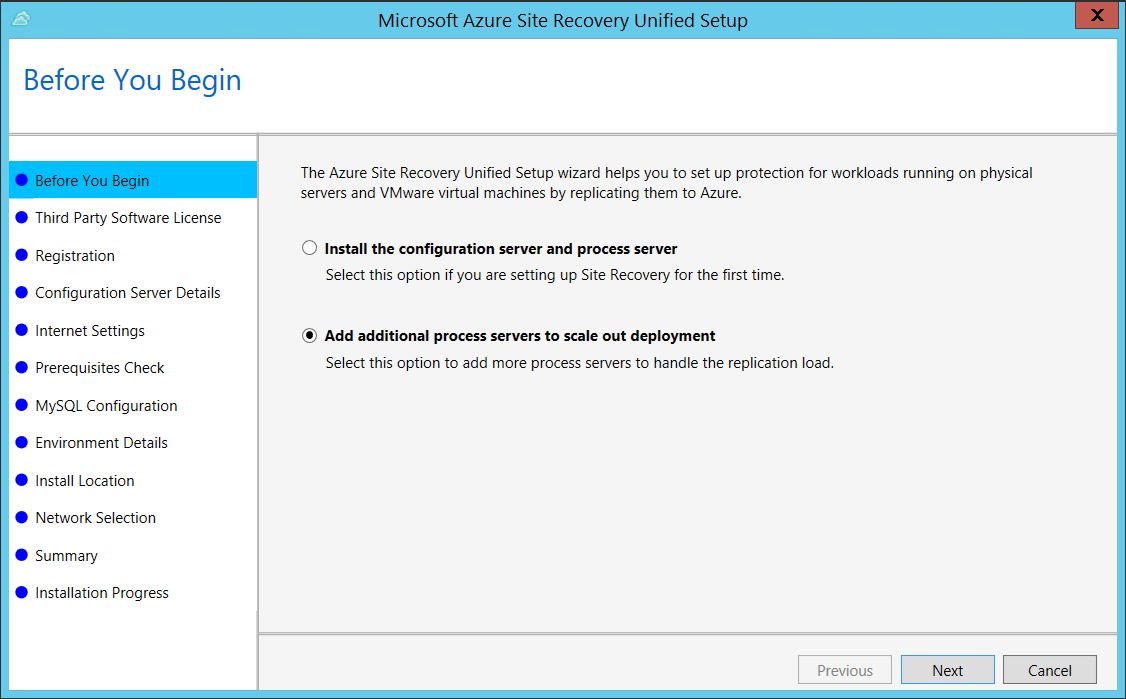
在“配置服务器详细信息” 中,指定配置服务器的 IP 地址和通行短语。
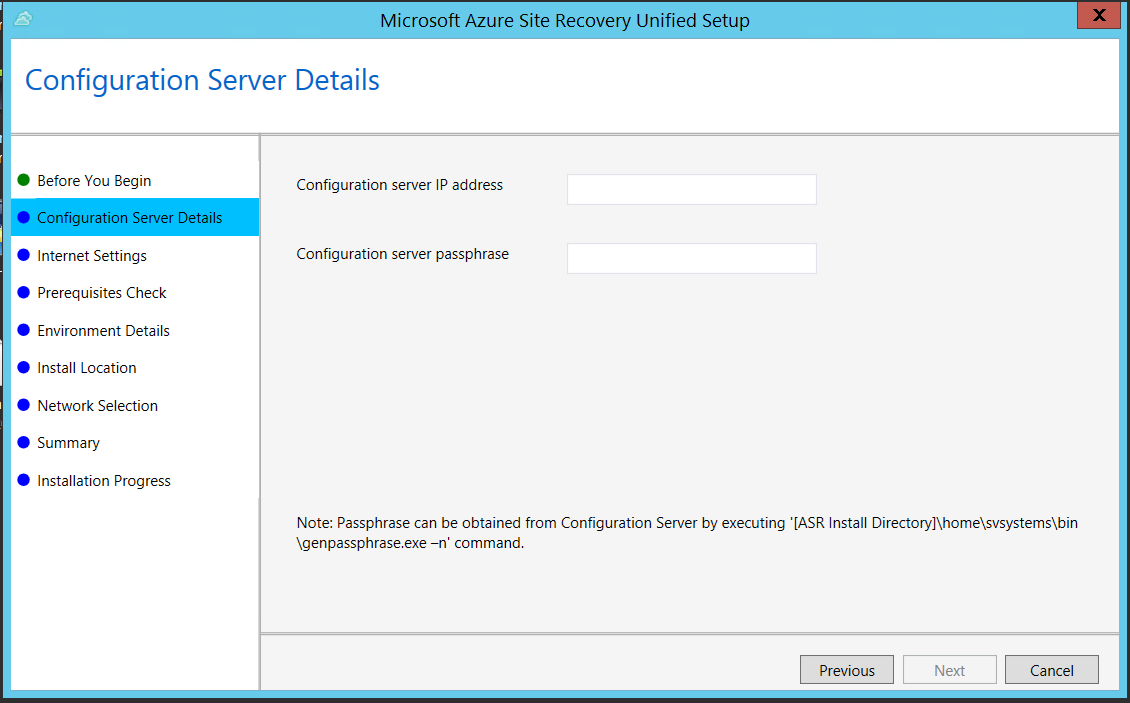
在“Internet 设置” 中,指定配置服务器上运行的提供程序如何通过 Internet 连接到 Azure Site Recovery。
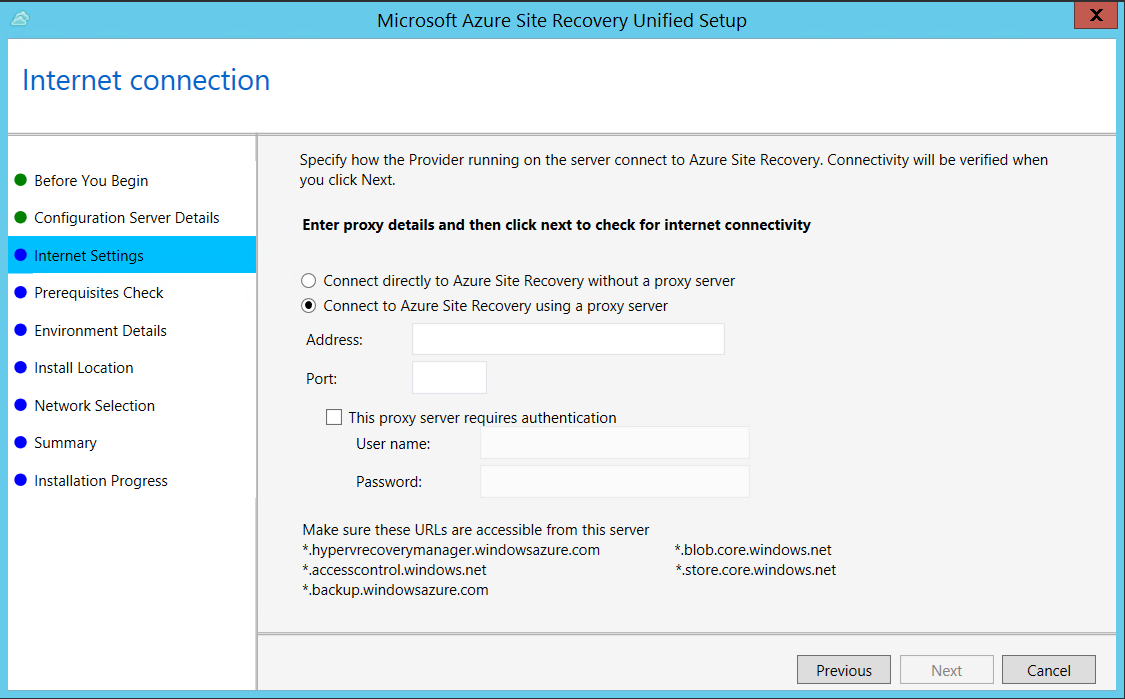
如果想要使用当前已在计算机上设置的代理进行连接,请选择“使用现有代理设置进行连接”。
如果希望提供程序直接进行连接,请选择“不使用代理直接连接”。
如果现有代理要求身份验证,或者想要使用自定义代理进行提供程序连接,请选择“使用自定义代理设置进行连接”。
- 如果使用自定义代理,则需指定地址、端口和凭据。
- 如果使用代理,应事先允许访问该服务 URL。
在“先决条件检查”设置中运行检查,确保安装可以运行。 如果看到有关全局时间同步检查的警告,请检查系统时钟的时间(“日期和时间”设置)是否与时区相同。
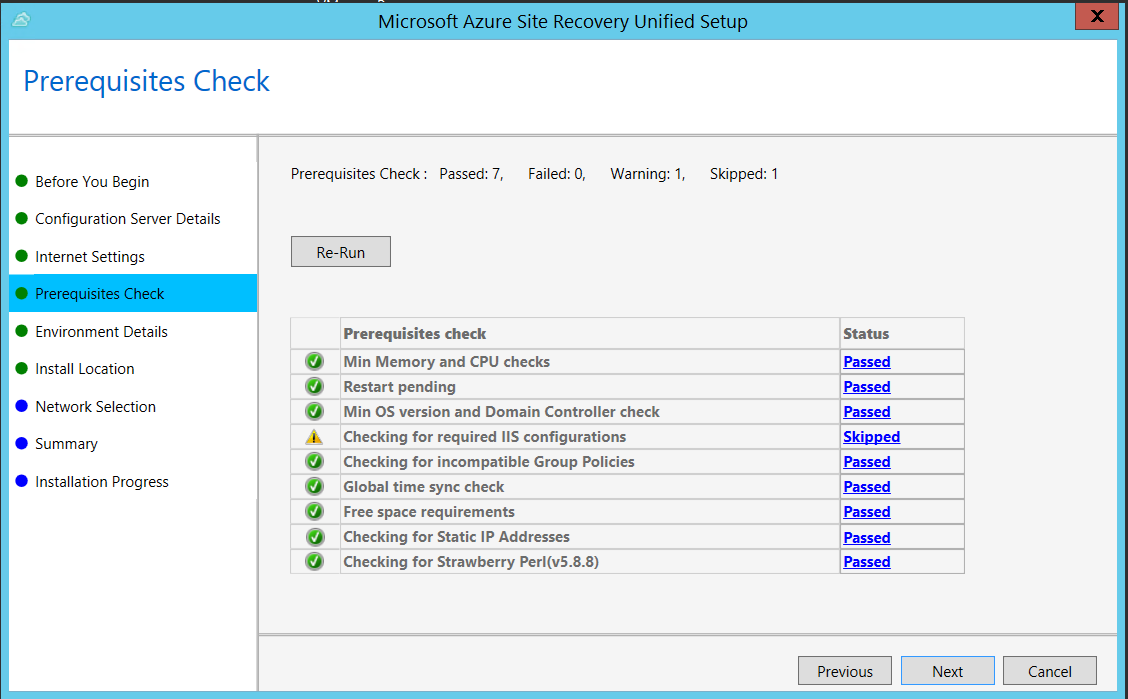
在“环境详细信息”中,选择是否要复制 VMware VM。 如果要复制,则安装程序会检查 PowerCLI 6.0 是否已安装。
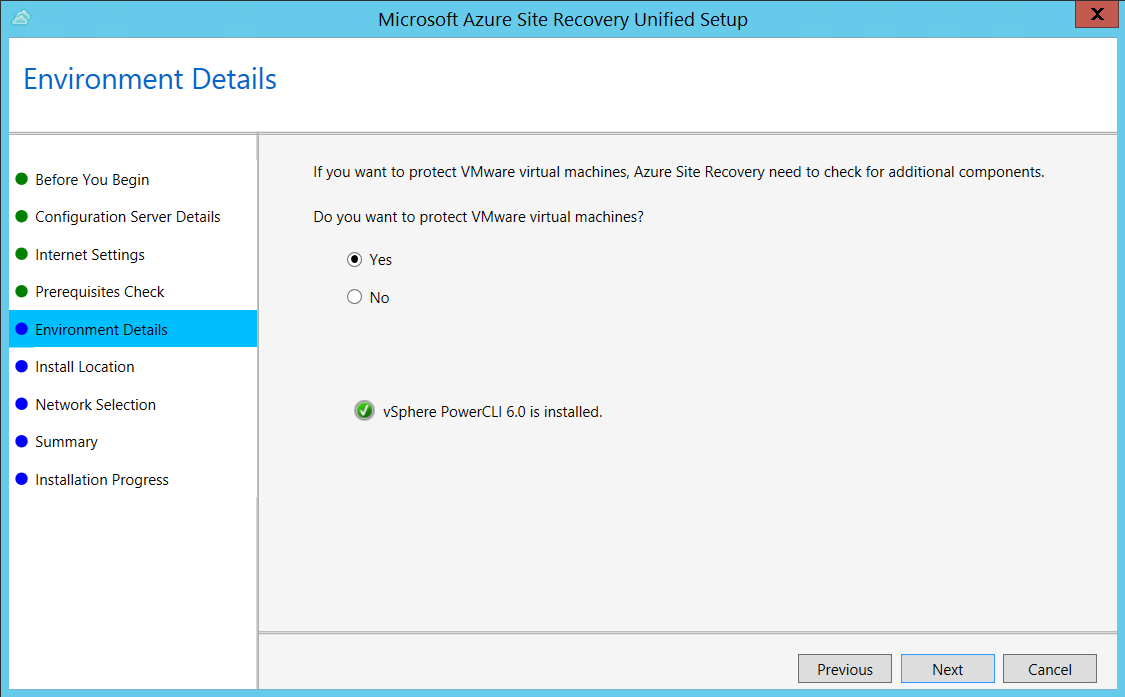
在“安装位置”中,选择要安装二进制文件和存储缓存的位置。 所选驱动器必须至少有 5 GB 的可用磁盘空间,但我们建议选择至少有 600 GB 可用空间的缓存驱动器。

在“网络选择” 中,指定侦听器(网络适配器和 SSL 端口),以便配置服务器在其上发送和接收复制数据。 端口 9443 是用于发送和接收复制流量的默认端口,但可以根据环境的要求修改此端口号。 除了端口 9443 以外,还要打开端口 443,Web 服务器将使用该端口协调复制操作。 请不要使用端口 443 来发送或接收复制流量。
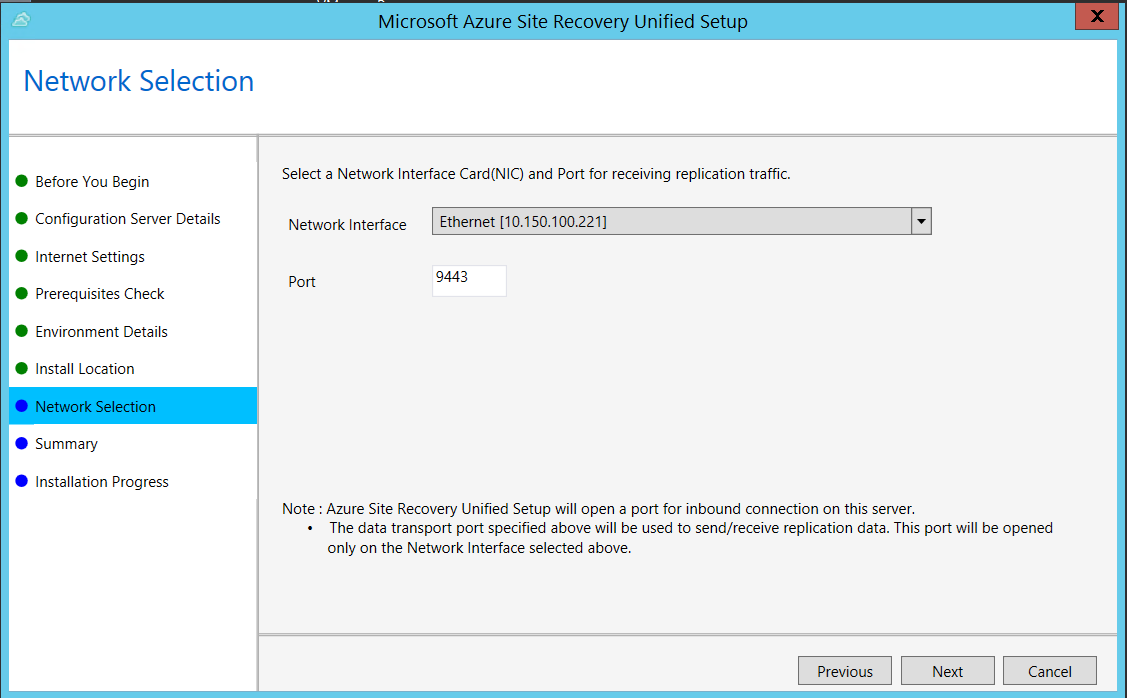
在“摘要”中复查信息,并单击“安装”。 安装完成后,将生成通行短语。 启用复制时需要用到它,因此请复制并将它保存在安全的位置。
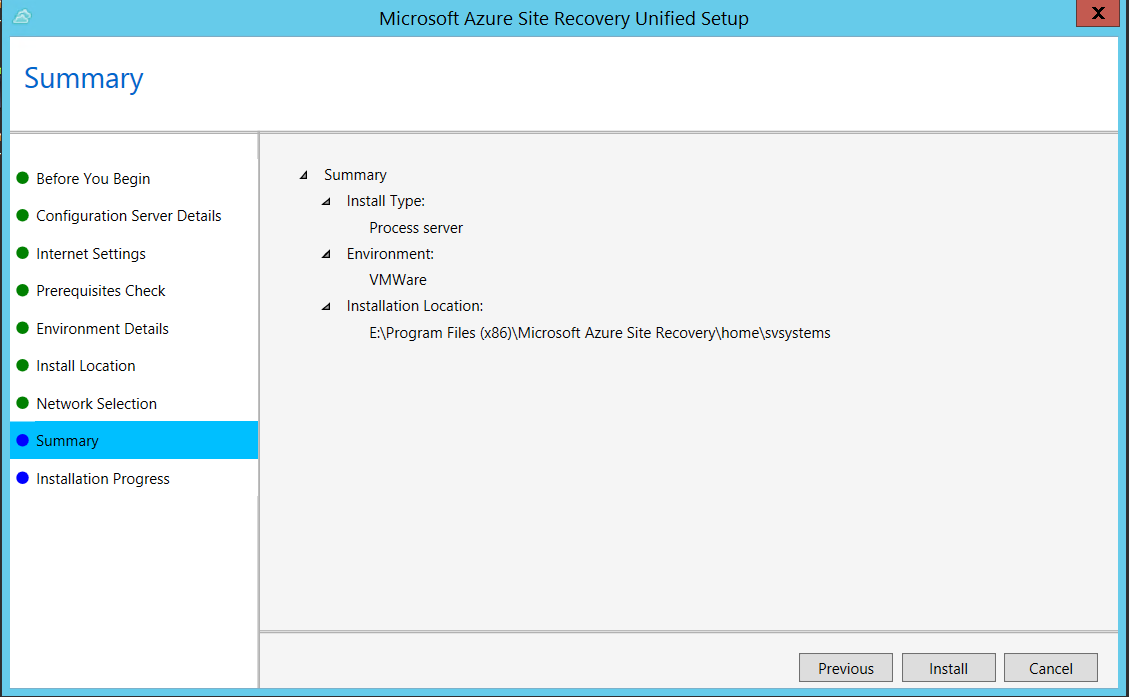
从命令行安装
运行以下命令进行安装:
UnifiedSetup.exe [/ServerMode <CS/PS>] [/InstallDrive <DriveLetter>] [/MySQLCredsFilePath <MySQL credentials file path>] [/VaultCredsFilePath <Vault credentials file path>] [/EnvType <VMware/NonVMware>] [/PSIP <IP address to be used for data transfer] [/CSIP <IP address of CS to be registered with>] [/PassphraseFilePath <Passphrase file path>]
其中,命令行参数如下所示:
| 参数名称 | 类型 | 说明 | 可能的值 |
|---|---|---|---|
| /ServerMode | 必需 | 指定是要同时安装配置服务器和进程服务器,还是只安装进程服务器 | CS PS |
| /InstallLocation | 必需 | 用于安装组件的文件夹 | 计算机上的任意文件夹 |
| /MySQLCredsFilePath | 必需 | 存储 MySQL 服务器凭据的文件路径 | 该文件应采用以下指定格式 |
| /VaultCredsFilePath | 必需 | 保管库凭据文件的路径 | 有效的文件路径 |
| /EnvType | 必需 | 要保护的环境类型 | VMware NonVMware |
| /PSIP | 必需 | 要用于复制数据传输的 NIC 的 IP 地址 | 任何有效的 IP 地址 |
| /CSIP | 必需 | 配置服务器正在侦听的 NIC 的 IP 地址 | 任何有效的 IP 地址 |
| /PassphraseFilePath | 必需 | 密码文件位置的完整路径 | 有效的文件路径 |
| /BypassProxy | 可选 | 指定配置服务器在不使用代理的情况下连接到 Azure | |
| /ProxySettingsFilePath | 可选 | 代理设置(默认代理需要身份验证,或自定义代理) | 该文件应采用以下指定格式 |
| DataTransferSecurePort | 可选 | 用于复制数据的 PSIP 上的端口号 | 有效端口号(默认值为 9433) |
| /SkipSpaceCheck | 可选 | 跳过缓存磁盘的空间检查 | |
| /AcceptThirdpartyEULA | 必需 | 该标志表示接受第三方 EULA | |
| /ShowThirdpartyEULA | 可选 | 显示第三方 EULA。 如果作为输入提供,将忽略所有其他参数 |
例如:
MicrosoftAzureSiteRecoveryUnifiedSetup.exe /q /x:C:\Temp\Extracted
cd C:\Temp\Extracted
UNIFIEDSETUP.EXE /AcceptThirdpartyEULA /servermode "PS" /InstallLocation "D:\" /EnvType "VMware" /CSIP "10.150.24.119" /PassphraseFilePath "C:\Users\Administrator\Desktop\Passphrase.txt" /DataTransferSecurePort 443
创建代理设置文件
如果需要设置代理,请使用 ProxySettingsFilePath 参数指定某个文件作为输入。 可以如下所述创建文件并将其作为输入 ProxySettingsFilePath 参数进行传递。
* [ProxySettings]
* ProxyAuthentication = "Yes/No"
* Proxy IP = "IP Address"
* ProxyPort = "Port"
* ProxyUserName="UserName"
* ProxyPassword="Password"
后续步骤
了解如何管理进程服务器设置